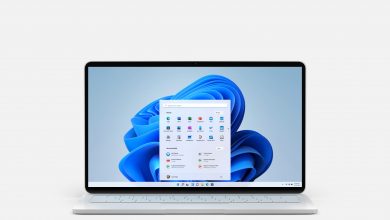شرح ويندوز 11
كيفية الرجوع إلى إصدار ويندوز سابق
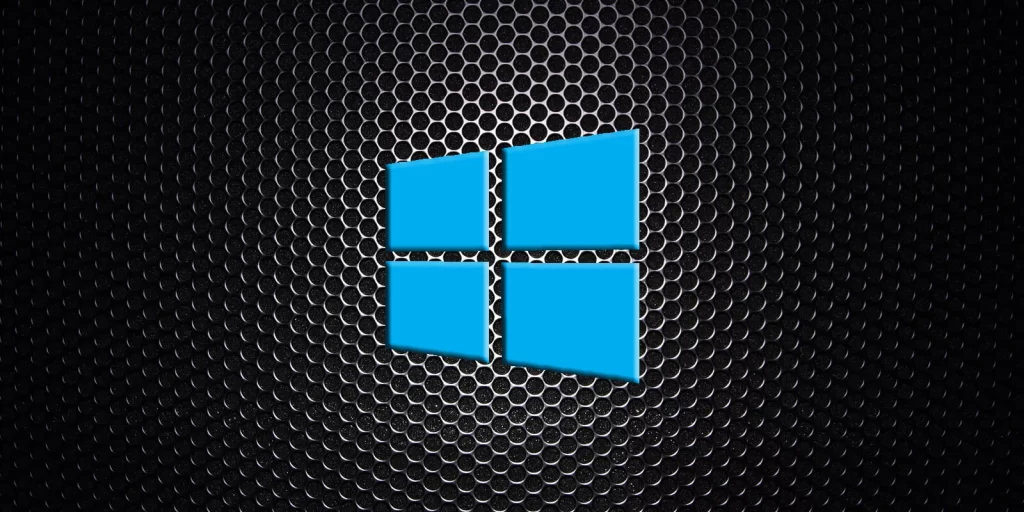
تعتمد طريقة الرجوع إلى إصدار ويندوز سابق على عدة عوامل سنقوم بسردها في هذا المقال، تظهر الحاجة الى هذا القرار في حالات مختلفة من بينها ظهور مشاكل في الاصدار الحالي.
كيف تختار طريقة الرجوع الى اصدار ويندوز سابق
يتوقف ذلك وفق مجموعة عوامل اهمها:
- الإصدار الحالي من ويندوز: تختلف الطريقة باختلاف إصدار ويندوز الحالي.
- الإصدار الذي تريد الرجوع إليه: تأكد من توفر ملفات التثبيت للإصدار الذي ترغب بالرجوع إليه.
- طريقة الترقية إلى الإصدار الحالي: إذا قمت بالترقية من إصدار ويندوز سابق، فقد تكون لديك خيارات أكثر للرجوع.
كيفية الرجوع إلى إصدار ويندوز سابق

اقرأ ايضا: اسباب اعطال ويندوز 11
1. استخدام ميزة “الرجوع إلى الإصدار السابق” (خيار متاح في ويندوز 10 و 11):
- افتح قائمة “الإعدادات”.
- انتقل إلى “التحديث والأمان”.
- اختر “استرداد”.
- تحت “الرجوع إلى إصدار سابق من Windows”، اضغط على “بدء التشغيل”.
- اتبع التعليمات التي تظهر على الشاشة.
2. استخدام نقطة استعادة النظام:
- افتح قائمة “ابدأ”.
- ابحث عن “استعادة النظام” وافتحها.
- اضغط على “التالي”.
- اختر نقطة الاستعادة التي تريد الرجوع إليها.
- اضغط على “التالي” ثم “إنهاء”.
3. إعادة تثبيت إصدار ويندوز السابق:
- قم بتنزيل ملفات التثبيت للإصدار الذي ترغب بالرجوع إليه من موقع مايكروسوفت.
- قم بإعداد قرص DVD أو USB قابل للتمهيد باستخدام ملفات التثبيت.
- أعد تشغيل الكمبيوتر وقم بالتمهيد من قرص DVD أو USB.
- اتبع التعليمات التي تظهر على الشاشة لإعادة تثبيت ويندوز.
ملاحظات هامة:
- قبل الرجوع إلى إصدار ويندوز سابق، تأكد من عمل نسخة احتياطية من بياناتك المهمة.
- قد تفقد بعض التطبيقات والبرامج بعد الرجوع إلى إصدار ويندوز سابق.
- تأكد من توافق برامج التشغيل مع الإصدار الذي ترغب بالرجوع إليه.
لا يسمح بنقل هذا المحتوى من سوالف دون الاشارة برابط مباشر